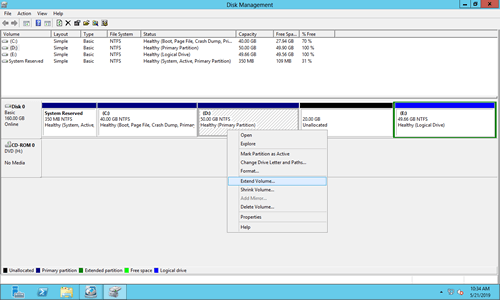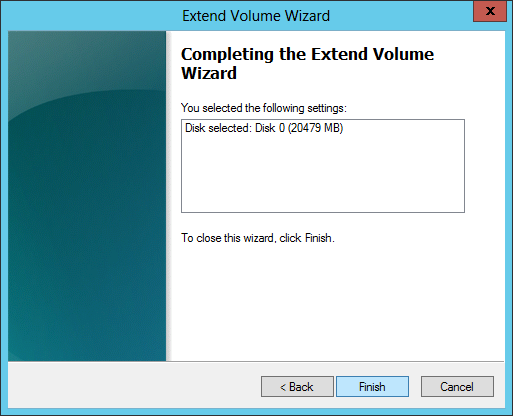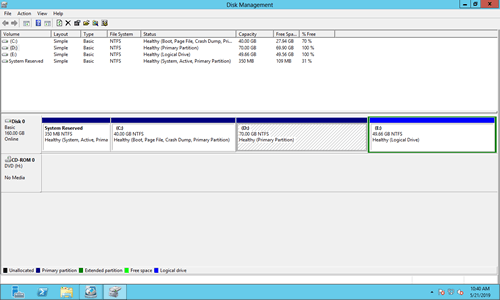許多伺服器管理員在伺服器運行一段時間後需要調整已配置分割區的大小,特別是當系統分割區 (C:) 空間不足時。沒有人喜歡重新安裝 Windows 和程式,而且重新建立分割區並從備份還原也需要很長時間。Microsoft 在原生的磁碟管理工具中提供了「壓縮磁碟區」和「延伸磁碟區」功能,以協助更改分割區大小。然而,這兩種功能都有局限性。本文說明如何在 Server 2012 R2 磁碟管理中使用「延伸磁碟區」,以及在 Windows Server 2012/2016/2019/2022 上延伸分割區的更好方法。
使用「延伸磁碟區」功能的先決條件
要在 Server 2012 磁碟管理中使用「延伸磁碟區」來增加分割區大小,您的磁碟分割區配置必須滿足以下要求:
- 要延伸的分割區必須使用 NTFS 格式化,不支援其他分割區類型。
- 您想要擴展的磁碟機右側必須有相鄰的未配置空間。
在磁碟管理中壓縮分割區 D 後,您無法延伸磁碟區 C 和 E,因為從 D 釋放出的未配置空間不與 C 槽相鄰,且位於 E 槽的左側。
正如您在我的伺服器中看到的,這些分割區的「延伸磁碟區」已停用。
如果有程式或 Windows 服務從 D 槽運行,您不能刪除它來建立相鄰的未配置空間。此外,如果 D 是邏輯磁碟機,即使在刪除 D 之後,您仍然無法延伸磁碟區 C。
如何使用磁碟管理延伸伺服器磁碟區
當您的磁碟分割區配置滿足要求且右側相鄰分割區可以刪除時,使用磁碟管理延伸分割區非常容易。請按照以下步驟在 Windows Server 2012/2016/2019/2022 上延伸磁碟區。
步驟 1: 開啟磁碟管理(在鍵盤上按 Windows 和 X),右鍵點擊分割區(這裡是 D:)並選擇「延伸磁碟區」。
步驟 2: 延伸磁碟區精靈視窗將開啟,只需點擊「下一步」即可繼續。
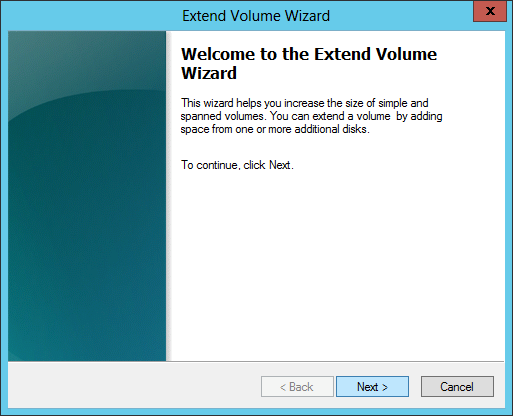
步驟 3: 預設選取可用的磁碟和空間,點擊「下一步」繼續或自行編輯。

使用分割區編輯器延伸磁碟區的更好方法
要在 Windows Server 中延伸磁碟區,NIUBI Partition Editor 是更好的選擇。與原生的磁碟管理工具相比,它具有更多優勢。例如:
- 它可以壓縮和延伸 NTFS 和 FAT32 分割區
- 壓縮磁碟區時,它可以在左側或右側建立未配置空間。
- 它可以直接將未配置空間合併到任一相鄰分割區。
- 它可以移動未配置空間並合併到同一磁碟上的非相鄰分割區。
- 它提供資料保護技術和其他功能,例如克隆、轉換、合併、隱藏、擦除、掃描等等。
與其他伺服器分割區軟體相比,NIUBI Partition Editor 提供強大的技術,可以更安全、更有效地調整分割區大小。
- 虛擬模式:為防止錯誤,所有操作都會列為待處理以供預覽。實際磁碟分割區在您點擊「執行」確認前不會變更。
- 隨意取消:如果您套用了不正確的操作,可以取消正在進行的任務,而無需擔心分割區損壞。
- 1 秒回滾:如果在調整分割區大小時偵測到任何錯誤,軟體可以立即自動將伺服器恢復到原始狀態。
- 無需重啟克隆:無需中斷伺服器即可克隆磁碟分割區。您可以在進行變更之前克隆系統磁碟,或作為定期備份例行程序的一部分。
- 進階檔案移動演算法:調整大小和移動分割區的速度提高 30% 到 300%,可節省大量時間,尤其是在處理大量檔案時。
下載 NIUBI Partition Editor 並按照影片中的步驟在 Windows Server 2012 R2 和其他版本上延伸磁碟區分割區。